Jenkins:持续集成的一个工具
github:远程存放代码
maven:利用maven创建项目,配置pom.xm依赖
git :本地仓库,可以提交代码到远程(我都是使用git 在git bush here 命令提交代码的)
linux:操作系统
(1)创建maven项目(我是使用Eclipse创建的)
(2)将maven项目通过本地git 提交 到github上面
(3)在linux上安装Jenkins
从官网上下载 rpm 安装包 官网地址:https://jenkins.io/
操作步骤:
进入官网,点击download
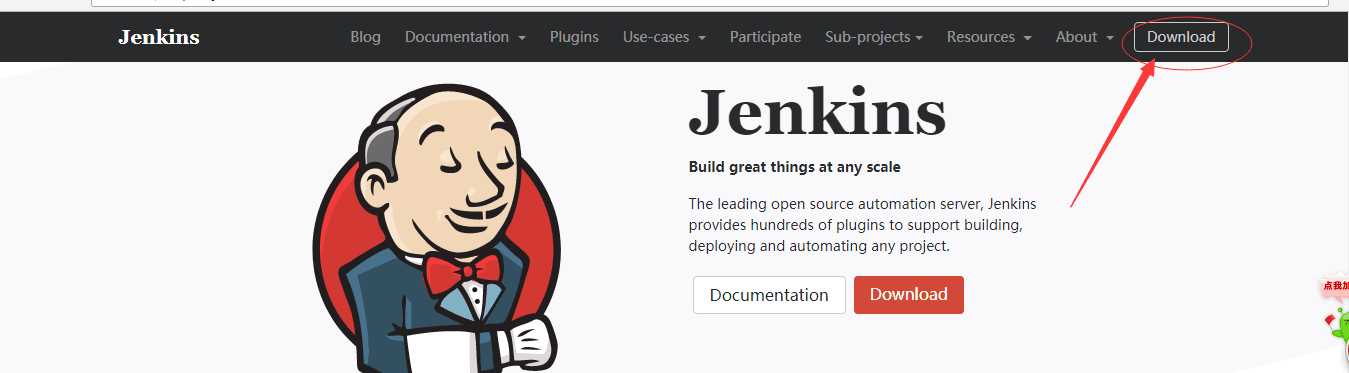
下拉,选择下图所示位置(linux系统)
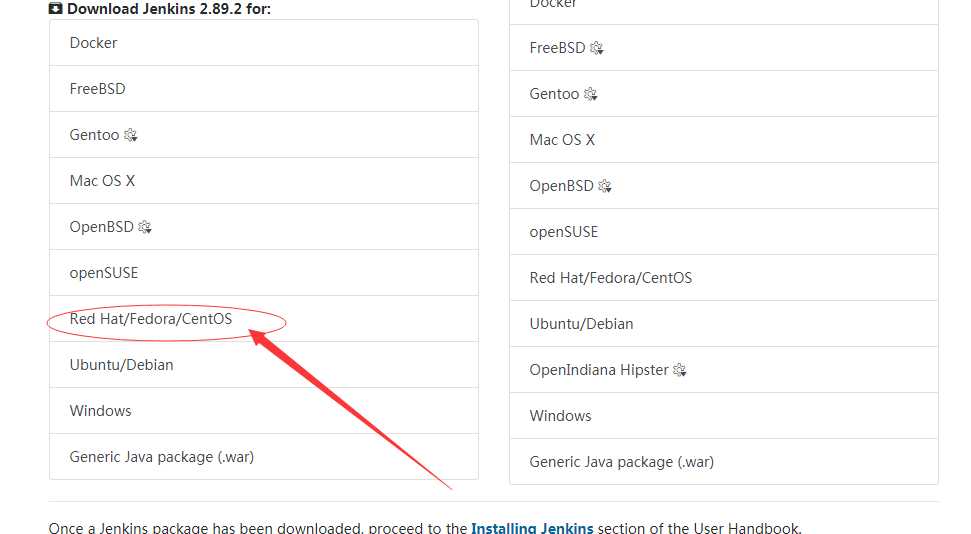
点击后,选择自己需要的版本下载 rpm包
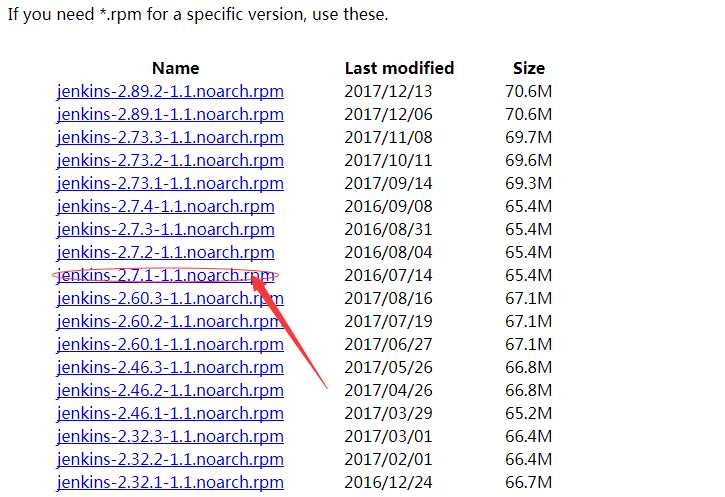
安装包下载好后:使用XShell登录linux服务器,利用Xftp工具将安装包上传到linux上 ,开始安装
安装参考链接:http://blog.csdn.net/andyzhaojianhui/article/details/73472500 (参考该链接的第二种)
root用户下操作: 使用 rpm -ih jenkins-2.7.1-1.1.noarch.rpm 命令解压并安装jenkins
使用 service jenkins start 命令启动jenkins服务 在浏览器中输入 http://主机IP:8080 访问jenkins 例如: http://127.0.0.1:8080(默认端口为8080)
注册请参考链接:https://www.liaoxuefeng.com/article/001463233913442cdb2d1bd1b1b42e3b0b29eb1ba736c5e000
注册好后登录:进入页面
先点击 系统管理
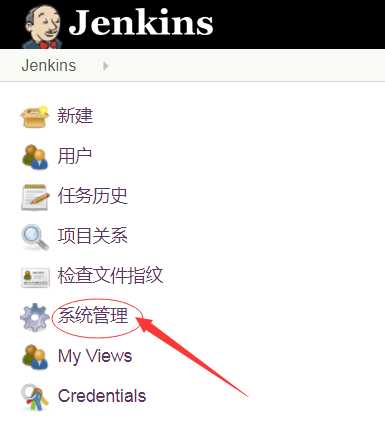
选中Global Tool Configuration(配置环境)
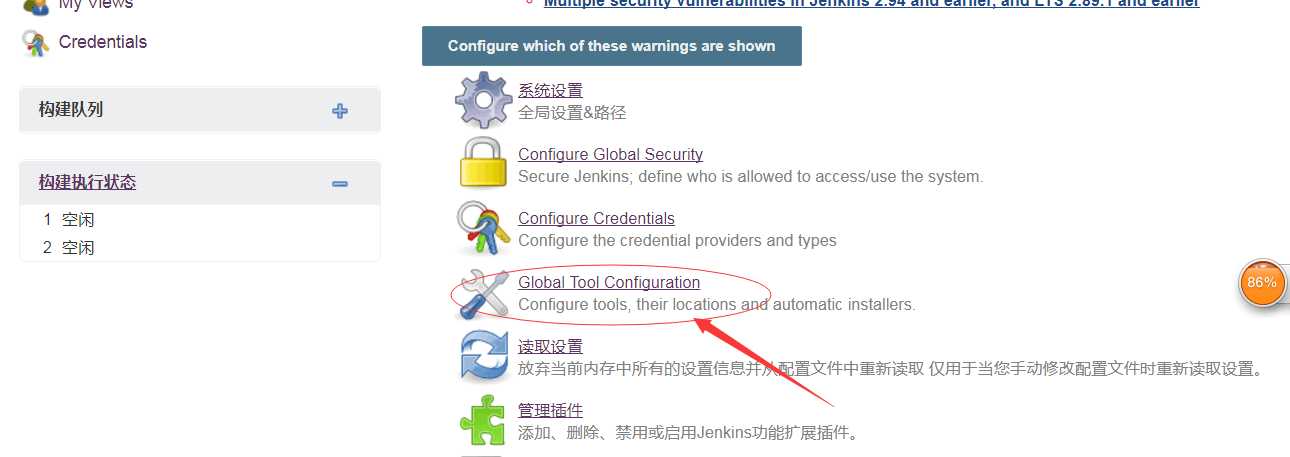
需要配置的只有三项 (JDK ,MAVEN,GIT)
JDK的配置 :别名这里填什么都没关系,JAVA_HOME:一定要填在你的linux上的JDK的安装路径
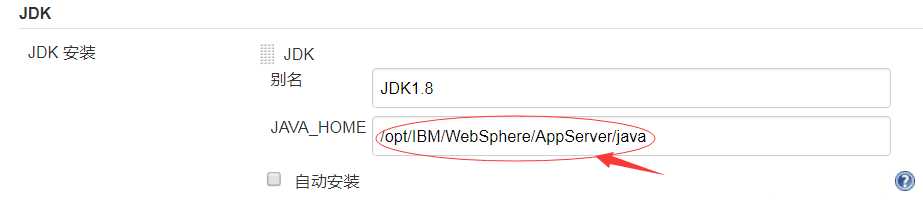
Git的配置: 和JDK一样,name没关系,Path to Git executeable 一定要填在linux上的 安装路径
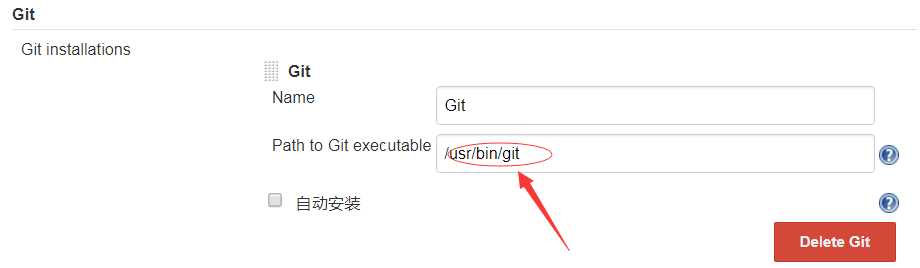
MAVEn的配置:name随便写,选择自动安装 ,版本那里根据需求自己选择合适的版本
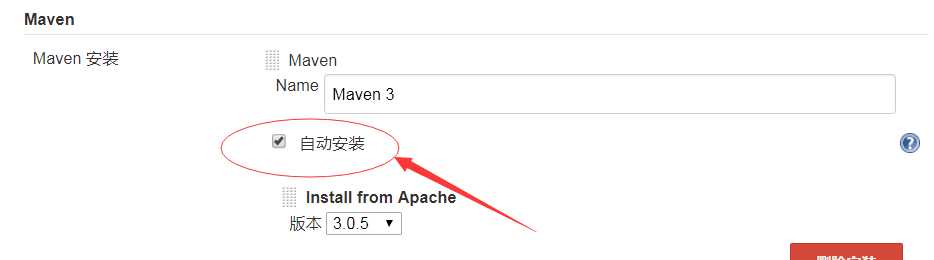
这里配置好了后,下拉 选择 save 就可以了
*******************************接下来构建项目*************************************
选择新建

填写名字:自己命名一个就可以了 例如 demo1 , 选择maven项目构建,点击OK 就可以了
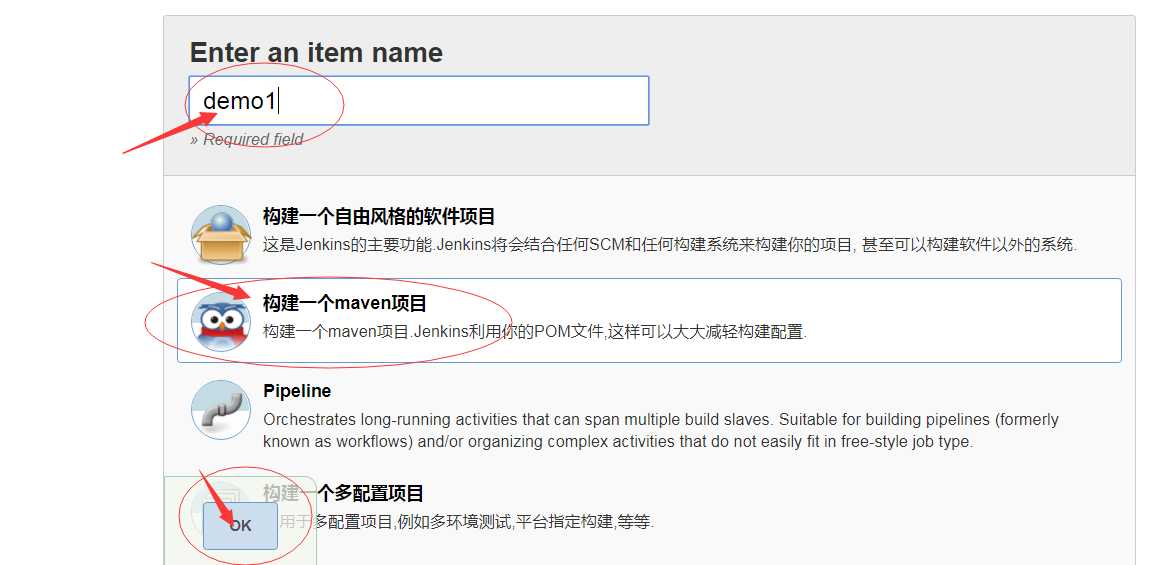
**************** maven项目构建好后,开始配置项目********************
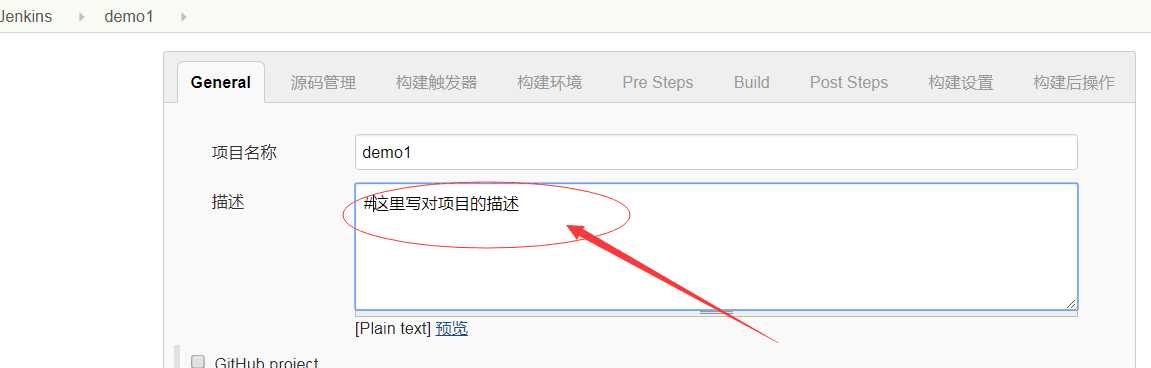
直接下拉到源码管理: 选择git 填写自己项目的远程链接 (我使用github : http://github.com/DFX339/test.git)
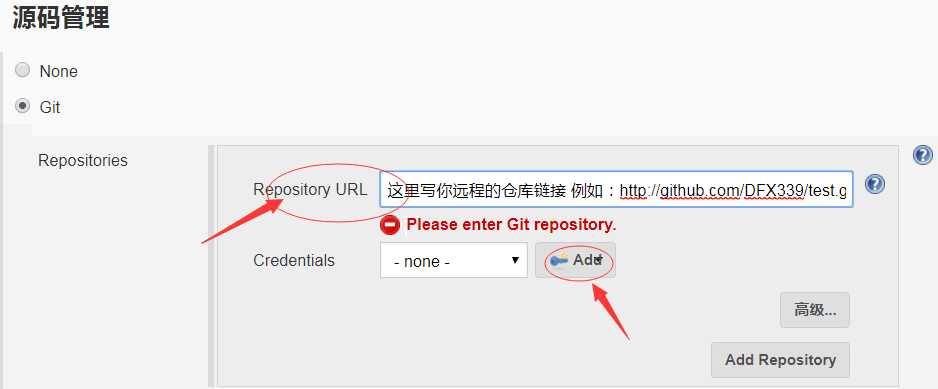
再点击add--》 jenkins , 分别在username和password中填入github的 登录名以及密码 点击add
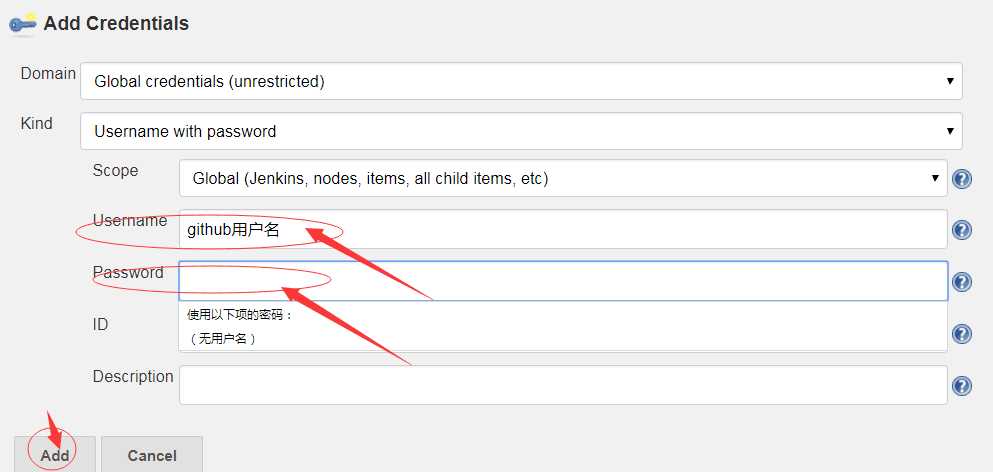
然后下拉到这里,添加github上项目的 pom.xml (如果就在项目根目录下 就直接写pom.xml,否则就带路径写)
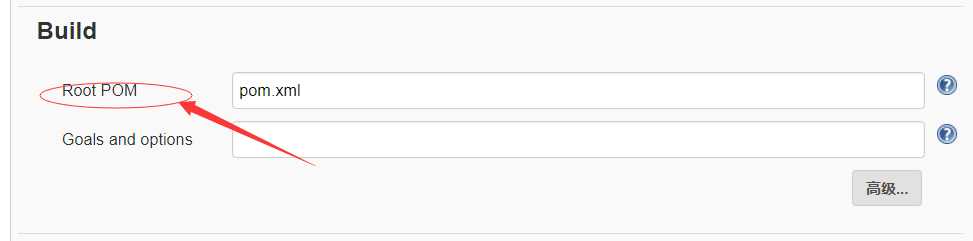
然后点击保存(save),配置结束了(这是最简单的了吧)
然后可以开始点击构建了(红色是构建失败,蓝色是构建成功)
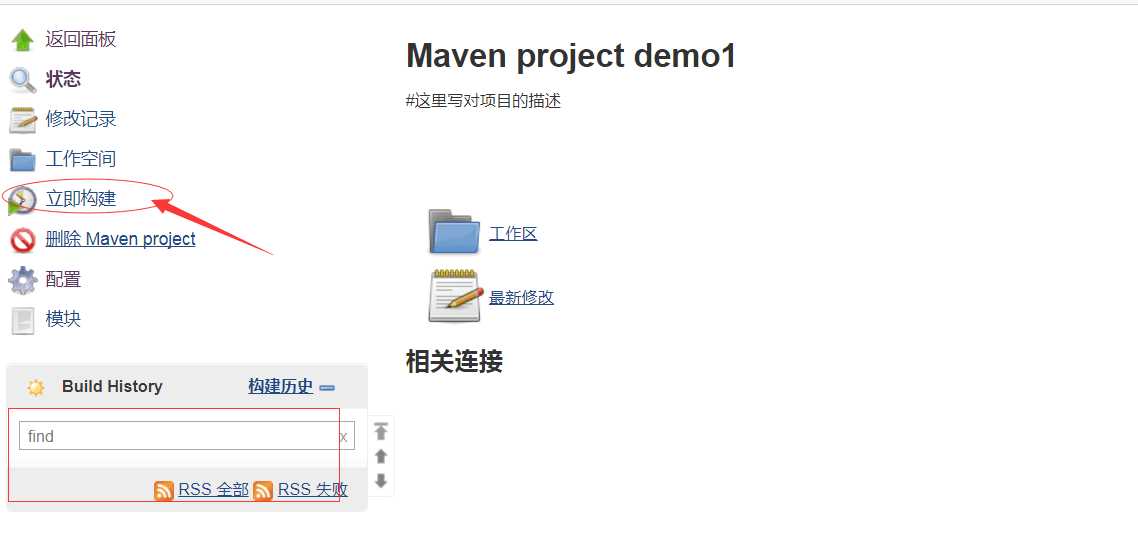
构建结果会显示在构建历史(红色框框所标记的这里) 点进去可以查看详细信息 (包括github的提交记录,maven的测试结果……)
